win8安装软件弹出防火墙窗口关闭的图文办法
发布日期:2019-11-29 作者:Win10正式版官网 来源:www.52xitong.com系统一般操作的时候会自动将防火墙的功能进行开启设置,能够保护电脑的安全设置,但是有的用户在进行软件的安装的时候,经常会出现有显示防火墙的弹出窗口的设置,阻止软件访问网络,用户操作起来很不方便,因此用户表示需要进行关闭设置,那么win8安装软件弹出防火墙窗口怎么关闭呢?
1、win8安装软件弹出防火墙窗口怎么关闭?打开控制面板,点击系统和安全,选择windows防火墙。
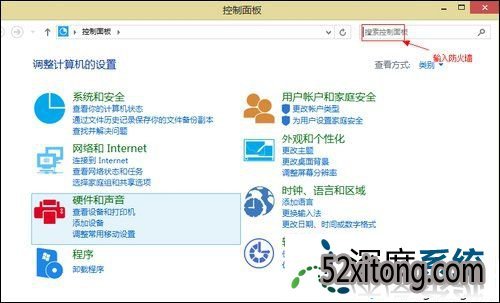
2、点击启用或关闭windows防火墙,关闭专用网络和公用网络设置的防火墙,确定保存。
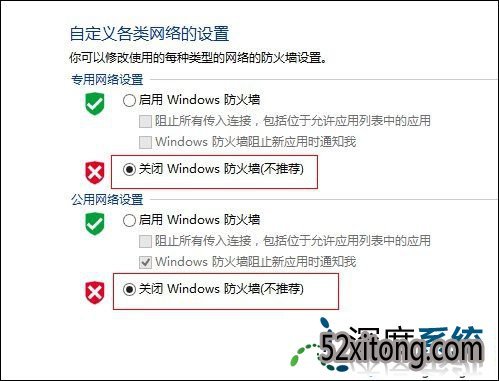
操作完成之后就能够将防火墙进行关闭,安装软件的时候也不会出现防火墙的弹出窗口提示,需要注意的是,进行设置的时候,要安装完成软件之后,重新开启,保证电脑的运行安装,希望上述的操作能够解决win8安装软件弹出防火墙窗口怎么关闭的问题。
相关系统推荐
Win10文章资讯栏目
Win10文章资讯推荐
win10系统下载排行
友情链接